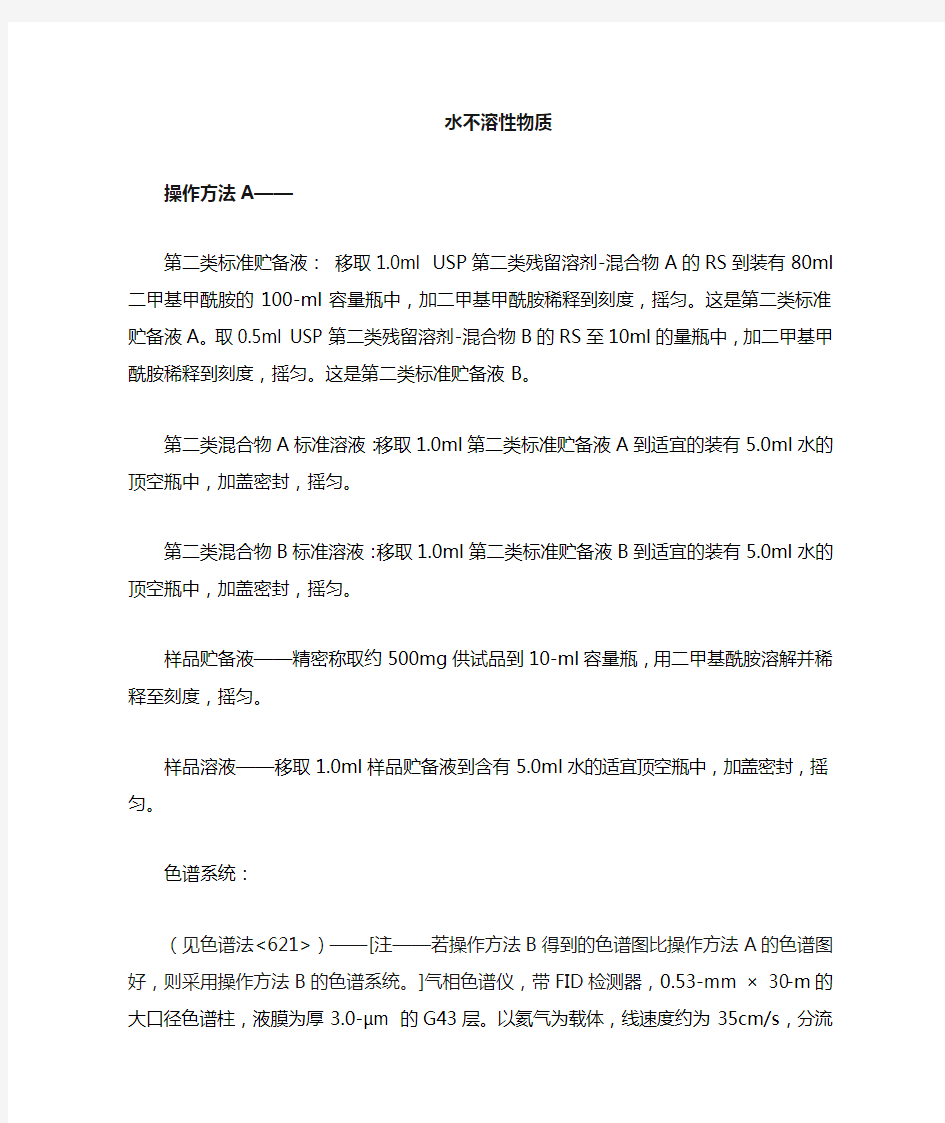

水不溶性物质
操作方法A——
第二类标准贮备液:移取1.0ml USP第二类残留溶剂-混合物A的RS到装有80ml二甲基甲酰胺的100-ml容量瓶中,加二甲基甲酰胺稀释到刻度,摇匀。这是第二类标准贮备液A。取0.5ml USP第二类残留溶剂-混合物B的RS至10ml的量瓶中,加二甲基甲酰胺稀释到刻度,摇匀。这是第二类标准贮备液B。
第二类混合物A标准溶液:移取1.0ml第二类标准贮备液A到适宜的装有5.0ml水的顶空瓶中,加盖密封,摇匀。
第二类混合物B标准溶液:移取1.0ml第二类标准贮备液B到适宜的装有5.0ml水的顶空瓶中,加盖密封,摇匀。
样品贮备液——精密称取约500mg供试品到10-ml容量瓶,用二甲基酰胺溶解并稀释至刻度,摇匀。
样品溶液——移取1.0ml样品贮备液到含有5.0ml水的适宜顶空瓶中,加盖密封,摇匀。
色谱系统:
(见色谱法<621>)——[注——若操作方法B得到的色谱图比操作方法A的色谱图好,则采用操作方法B的色谱系统。]气相色谱仪,带FID检测器,0.53-mm ×30-m的大口径色谱柱,液膜为厚3.0-μm 的G43层。以氦气为载体,线速度约为35cm/s,分流比为1:3(可
按灵敏度调节)。柱温先在40维持20分钟,再以10/min的升温速率升至240,并维持20分钟。进样口和检测器的温度分别维持在140和250。
取第一类标准溶液,第一类系统适应性溶液,第二类混合物A标准溶液进样,并按操作方法记录峰响应:第一类标准溶液的1,1,1-三氯乙烷的S/N不得少于5;第一类系统适应性溶液每个峰的S/N不得少于3;第二类混合物A标准溶液乙氰和二氯甲烷的分离度R不得少于1.0。
操作方法——(建议在每次运行之间升温气路,防止溶媒冷凝)将相同体积(约1.0ml)的第一类标准溶液、第二类混合物A标准溶液、第二类混合物B标准溶液、样品溶液分别进样(按照表5的顶空进样第三列操作参数10psi),记录色谱图,并测定主峰响应。若样品溶液的任一峰响应大于或等于第一类标准溶液或第二类混合物标准溶液相应的峰面积,则需继续操作方法B鉴别该峰;反之,该物质符合本次检测要求。
操作方法B——
溶液制备按操作方法A配制。
色谱系统——照水溶性物质的操作方法B配制。
(见色谱法<621>)——气相色谱仪,带FID检测器,0.32-mm×30-m的弹性石英色谱柱,液膜为厚0.25-μm 的G16层,或0.53-mm × 30-m的多孔性色谱柱,液膜为厚0.25-μm 的G16层。以氮气或氦气为载体,线速度约为35cm/s,分流比为1:5。柱温先在50°维持20分钟,再以6°/min的升温速率升至165°,并维持20分钟。进样口和检测器的温度分别维持在140°和250°。
取第一类标准溶液,第一类系统适应性溶液,并按操作方法记录峰响应:第一类标准溶液的
苯的S/N不得少于5;第一类系统适应性溶液每个峰的S/N不得少于3;第二类混合物A 标准溶液乙氰和二氯乙烯的分离度R不得少于1.0。
操作方法——(建议在每次运行之间升温气路,防止溶媒冷凝)将相同体积(约1.0ml)的第一类标准溶液、第二类混合物A标准溶液、第二类混合物B标准溶液,样品溶液分别进样(按照表5的顶空进样操作参数10psi),记录色谱图,并测定主峰响应。
若经操作方法A鉴别后的样品溶液的峰响应大于或相同于第一类标准溶液或两个第二类混合物标准溶液相应的峰面积,则需继续操作方法C量化该峰;反之,该物质符合本次检测要求。
如何去掉图片上的文字的几个小技巧 1、使用仿制图章工具去除文字。 这是比较常用的方法。具体的操作是,选取仿制图章工具,按住Alt键,在无文字区域点击相似的色彩或图案采样,然后在文字区域拖动鼠标复制以复盖文字。要注意的是,采样点即为复制的起始点。选择不同的笔刷直径会影响绘制的范围,而不同的笔刷硬度会影响绘制区域的边缘融合效果。 2、使用修补工具去除文字。 如果图片的背景色彩或图案比较一致,使用修补工具就比较方便。具体的操作是,选取修补工具,在公共栏中选择修补项为“源”,关闭“透明”选项。然后用修补工具框选文字,拖动到无文字区域中色彩或图案相似的位置,松开鼠标就完成复制。修补工具具有自动匹配颜色的功能,复制出的效果与周围的色彩较为融合,这是仿制图章工具所不具备的
3、使用修复画笔工具去除文字。 操作的方法与仿制图章工具相似。按住Alt键,在无文字区域点击相似的色彩或图案采样,然后在文字区域拖动鼠标复制以复盖文字。只是修复画笔工具与修补工具一样,也具有自动匹配颜色的功能,可根据需要进行选用。 4、某些情况下,框选无文字区域的相似图形(或图案),按Ctrl+j 键将其复制成新的图层,再利用变形工具将其变形,直接用以复盖文字会更为快捷。 5、对于一些透视效果较强的画面(如地板),可以应用“消失点”滤镜进行处理。图例中的操
作的方法是,框选要处理的文字区域,(防止选区以外的部分也被覆盖)执行菜单命令:滤镜→消失点,进入消失点滤镜编辑界面。然后: ⑴选取左边工具栏中的创建面板工具,由地板砖缝交汇处开始,沿着缝隙,依次点四个点,连成一个有透视效果的矩形。然后拖动其边线向右方及下方扩展,令面板完全复盖文字。 ⑵选取左边工具栏中的图章工具, 按住Alt键点击选取源图像点,绿色十字变红后,在文字区域拖动便完成复制 6、某些背景色为垂直线性渐变颜色的图标,有一个方便的方法去除文字。方法是,用矩形选框工具在无文字区域中作一个选区,选区不宜太宽,高度应高于文字。然后按住Ctrl+Alt键,连续按方向键(→或←),直至完全复盖文字则可。
[转]如何把书上的字弄到电脑 研究生和上班族都学学吧,如何把书上的字弄到电脑!!!! 把书上的字快速弄到电脑上,我也会,哇哇。。。在工作中,我常常在想,要是能把纸上有用的文字快速输入到电脑中,不用打字录入便可以大大提高工作效率该有多好呀!随着科技的发展,这个问题在不断的解决,例如,现在市场上的扫描仪就带有OCR软件,可以把扫描的文字转换到电脑中进行编辑。但是,对于我们平常人来说,大多数人都是即不想多花钱购买不常用的设备,又不想费力气打字录入,那我就给大家提供一个我刚刚发现的方法吧!现在数码相机很普遍,也很常用,我们就从这里下手吧。e113[/em] 工具准备: 硬件:电脑一台数码相机 软件: word2003(其它的版本我没有实验) doPDF (百度可以搜索下载,是一款免费的PDF制作软件)CAJViewer软件(在百度可以搜索下载,是一款免费的阅读器) 步骤: 1、在电脑中安装 doPDF和AJViewer 2、用数码相机把需要的文字拍下来(相机和照像水平就不多谈了。照片效果越好,可以大大缩小转换文字的误差率) 例如:
3、在word中插入你用数码相机照的书上的文字(打开word——插入菜单——图片——来自文件——选择照片——插入) 4、在word中选择文件菜单——打印——在打印机选项中选择doPDF——确定——点击“浏览”选项——选择文件保存的位置和填写文件名称——保存——确定 5、按照上面的步骤,电脑会自动打开AJViewer软件,若没有自动打开该软件,可以自己打开AJViewer软件,然后在AJViewer中打开刚刚转换的PDF文件。 6、选择AJViewer中的,然后在需要的文字部分拖动鼠标画出虚线。 7、点击发送到word按钮,就可以转换成word文件了。可以编辑. 第6、7步骤图片如下:
如何用ps 去掉图片上的文字 (来自网络) 相信大家有时候很想用一些网上得来的漂亮的图片吧,但是有时候图片上会 带有了一些我们不需要的文字说明啊,网址啊什么的,这时候我们希望把这些文字 去掉,然后加上我们要用的文字。 1、使用仿制图章工具去除文字。 这是比较常用的方法。具体的操作是,选取仿制图章工具,按住Alt 键,在无文字区域点击相似的色彩 或图案采样,然后在文字区域拖动鼠标复制以复盖文字。 要注意的是,采样点即为复制的起始点。选择不同的笔刷直径会影响绘制的范围,而不同的笔刷硬度会影 响绘制区域的边缘融合效果。 2、使用修补工具去除文字。 如果图片的背景色彩或图案比较一致,使用修补工具就比较方便。 处理。解现场设备高中资料试卷布置资料试卷电气系统接线等情况 与规程规定,制定设备调试护装置。
具体的操作是,选取修补工具,在公共栏中选择修补项为“源”,关闭“透明”选项。然后用修补工具框选文字,拖动到无文字区域中色彩或图案相似的位置,松开鼠标就完成复制。 修补工具具有自动匹配颜色的功能,复制出的效果与周围的色彩较为融合,这是仿制图章工具所不具备的。 3、使用修复画笔工具去除文字。 操作的方法与仿制图章工具相似。按住Alt键,在无文字区域点击相似的色彩或图案采样,然后在文字区 域拖动鼠标复制以复盖文字。只是修复画笔工具与修补工具一样,也具有自动匹配颜色的功能,可根据需要进 行选用。气设备,在安装过程中以及安高中资料试卷调整试验;通电
4、应用变形字 某些情况下,框选无文字区域的相似图形(或图案),按Ctrl+j键将其复制成新的图层,再利用变形工 具将其变形,直接用以复盖文字会更为快捷。可保障各类管路习题到位资料试卷调控试验;对设备进配置时,需要在最大限度内
去掉图片上文字的方法 1、使用仿制图章工具去除文字。 这是比较常用的方法。具体的操作是,选取仿制图章工具,按住Alt键,在无文字区域点击相似的色彩或图案采样,然后在文字区域拖动鼠标复制以复盖文字。要注意的是,采样点即为复制的起始点。选择不同的笔刷直径会影响绘制的范围,而不同的笔刷硬度会影响绘制区域的边缘融合效果。 [ post][/post] 2、使用修补工具去除文字。 如果图片的背景色彩或图案比较一致,使用修补工具就比较方便。具体的操作是,选取修补工具,在公共栏中选择修补项为“源”,关闭“透明”选项。然后用修补工具框选文字,拖动到无文字区域中色彩或图案相似的位臵,松开鼠标就完成复制。修补工具具有自动匹配颜色的功能,复制出的效果与周围的色彩较为融合,这是仿制图章工具所不具备的。
[ post][/post] 3、使用修复画笔工具去除文字。 操作的方法与仿制图章工具相似。按住Alt键,在无文字区域点击相似的色彩或图案采样,然后在文字区域拖动鼠标复制以复盖文字。只是修复画笔工具与修补工具一样,也具有自动匹配颜色的功能,可根据需要进行选用。
[ post][/post]4、某些情况下,框选无文字区域的相似图形(或图案),按Ctrl+j键将其复制成新的图层,再利用变形工具将其变形,直接用以复盖文字会更为快捷。
[ post][/post] 5、对于一些透视效果较强的画面(如地板),可以应用“消失点”滤镜进行处理。图例中的操作的方法是,框选要处理的文字区域,(防止选区以外的部分也被覆盖)执行菜单命令:滤镜→消失点,进入消失点滤镜编辑界面。 然后: ⑴选取左边工具栏中的创建面板工具,由地板砖缝交汇处开始,沿着缝隙,依次点四个点,连成一个有透视效果的矩形。然后拖动其边线向右方及下方扩展,令面板完全复盖文字。 ⑵选取左边工具栏中的图章工具, 按住Alt键点击选取源图像点,绿色十字变红后,在文字区域拖动便完成复制。
业务学习 时间:地点:主讲人: 参加人员: 溶媒到底选盐水还是糖水? 一、用糖水还是用盐水要根据病人的具体情况而定 1、根据病人的原发病及其并发症而定: (1)如果病人有高血压、冠心病及心功能不全,应减少盐水的摄入,以减轻心脏负担。(2)如果病人有糖尿病但心肾功能尚可,可以用盐水,但用糖水时可按比例加胰岛素中和糖。 (3)如病人肾功能不全,要减少钠水的摄入,减轻钠水储溜。 2、根据病人的化验结果: (1)电解质结果,有低钠血症,则给予盐水,反之用糖。 (2)根据心肌酶等评测心功能,据此来决定盐糖的选择。 3、盐水主要用于电解质的调节,而糖主要作为能量,选用时要首先考虑到这点。 4、有的药物溶于糖或盐其效能会好点,这要根据药物说明书选择糖盐。 二、抗生素的溶媒的选择主要还是从稳定性方面考虑 在制剂中,葡萄糖在生产过程中需加入盐酸,成品溶液PH 多为 3 左右,而生理盐水稍高,一般为4~5。
1、β—内酰胺类在近中性(PH=6~7)溶液中较为稳定,酸性或碱性溶液均易使β—内酰胺环开环,失去抗菌活性,故应选盐水做溶媒。 2、大环内酯类抗生素在碱性条件下抗菌效能比酸性条件下可增强10 多倍(有相关的研究报道),故建议选盐做溶媒,或在溶媒中加入碳酸氢钠提高PH 值。 3、青霉素类在近中性(PH=6~7)溶液中较为稳定,酸性或碱性溶液均使之分解加速,应用时最好用注射用水或等渗氯化钠注射液溶解青霉素类。溶于葡萄糖液(PH=3.5~5.5) 中可有一定程度的分解。青霉素类在碱性溶液中分解极快。因此,严禁将碱性药液(碳酸氢钠、氨茶碱等)与其配伍。 4、合成类抗生素如甲硝唑等由于其分子结构的特定性,5% 的葡萄糖溶液比生理盐水形状更稳定。 5、喹诺酮类,如左氧氟沙星,特别是培氟沙星,应该用糖水配。培氟沙星不能见氯离子,否则会形成沉淀。 三、附录 1、不宜用葡萄糖注射液为溶媒的药物: 呋塞米,析出结晶。 布美他尼,析出结晶。 苯妥英钠,pH<4 时不能完全溶解。 碘解磷定,葡萄糖的中间代谢物乙酰辅酶 A 为合成乙酰胆碱提供乙酰基,增加有机磷中毒的症状。 肝素钠,在pH<6 的溶液中很快失效。
去除图片上面的字(批量去除) 网上下载的图片素材很多都带有水印logo,看着蛮讨厌的,影响图片整体美观不说,也不方便做为他用。在这里介绍一款可以批量去除图片文字水印的工具。 废话少说,实例操作一下。准备好若干张带有水印的图片或照片。你要批量处理上千张图片也是可以的,我不是图片控,成百上千张的图片还真没有,就意思意思下哈,十张图片吧。如下图所示截图,都是带有水印的图片。 打开狸涡图片批量去水印软件,在界面上选择“文件”菜单或“+”选项下的“添加文件夹”或“添加文件夹(含子文件夹)”,打开“添加目录”窗口,选择保存有带水印的图片文件夹。 接下来,图片成功载入到软件上,选择左边工具栏中的“魔术笔”工具,在右上方设置“魔术笔尺寸”,就笔触圆圈的大小,然后在第一张图片的水印上涂抹,如下图,水印都抹为红色选区。
接下来,如下图,点击狸涡图片批量去水印软件上方的小三角“?”(Inpaint修补)按键。 随后弹出“输出设置”窗口,设置修改后图片的保存目录,有三个选择:覆盖原图片,重命名修改后的图片并保存到源文件夹,保存修改后的图片到下面的文件夹(自定义输出文件夹)。还有可选性的设置JPEG图像质量。然后点击“OK”。
软件开始自动处理文件,还蛮快的噢。我这里处理10张图片,也就两秒左右。 OK,打开自定义的输出文件夹,就可以看到狸涡图片批量去水印后的新图片了。成功去除图片中的水印logo了。 再看看抽样截图的效果,整体效果还不错吧?!
当然水印本身就与图片为一体的,涂改后,也不可能百分百的恢复成源图片未加水印前的效果。就跟视频加马赛克后,没法完全去马赛克一样,你懂的。如果个别图片觉得修改不太理想,也还可以重新处理过。
Photoshop快速去除图片上文字水印的方法集合 本教程主要使用Photoshop快速去除图片上文字水印的方法集合,图片上有水印感觉总是很不爽,为此下面收集了一些去除水印的一些方法,希望对大家有那么一点点帮助。 一、使用仿制图章工具去除文字这是比较常用的方法,具体的操作是,选取仿制图章工具,按住Alt键,在无文字区域点击相似的色彩名图案采样,然后在文字区域拖动鼠标复制以覆 盖文字。 要注意的是,采样点即为复制的起始点。选择不同的笔刷直径会影响绘制的范围,而不同的 笔刷硬度会影响绘制区域的边缘融合效果。 二、使用修补工具去除文字
如果图片的背景色彩或图案比较一致,使用修补工具就比较方便 具体操作是:选取修补工具,在公共栏中选择修补项为“源”,关闭“透明”选项。然后用修补工具框选文字,拖动到无文字区域中色彩或图案相似的位置,松开鼠标就完成复制。 修补工具具有自动匹配颜色的功能,复制的效果与周围的色彩较为融合,这是仿制图章工具 所不具备的。 三、使用修复画笔工具去除文字 操作的方法与仿制图章工具相似。按住Alt键,在无文字区域点击相似的色彩或图案采样,然后在文字区域拖动鼠标复制以覆盖文字,只是修复画笔工具与修补工具一样,也具有自动 匹配颜色的功能,可根据需要进行选用。
四、借图法 某些情况下,框选无文字区域的相似图形(或图案),按Ctrl+j键将其复制成新的图层,再利用变形工具将其变形,直接用以覆盖文字会更为快捷。
五、应用消失点滤镜法 对于一些透视效果较强的画面(如地板),可以应用“消失点”滤镜进行处理。 图例中的操作方法是,框选要处理的文字区域,(防止选区以外的部分也被覆盖)执行菜单命令:滤镜——消失点,进入消失点滤镜编辑界面。 1、选取左边工具栏中的创建面板工具,由地板砖缝交汇处开始,沿着缝隙,依次点四个点,连成一个有透视效果的矩形。然后拖动其边线向右方及下方扩展,令面板完全覆盖文字。 2、选取左边工具栏中的图章工具,按住Alt键点击选取源图像点,绿色十字变红后,在文 字区域拖动便完成复制。
ps cs5去除图片中文字的几个方法 1、使用仿制图章工具去除文字。 这是比较常用的方法。具体的操作是,选取仿制图章工具,按住Alt键,在无文字区域点击 相似的色彩或图案采样, 然后在文字区域拖动鼠标复制以复盖文字。 要注意的是,采样点即为复制的起始点。选择不同的笔刷直径会影响绘制的范围,而不同的 笔刷硬度会影响绘制 区域的边缘融合效果。 2、使用修补工具去除文字。 如果图片的背景色彩或图案比较一致,使用修补工具就比较方便。 具体的操作是,选取修补工具,在公共栏中选择修补项为“源”,关闭“透明”选项。然后 用修补工具框选文字, 拖动到无文字区域中色彩或图案相似的位置,松开鼠标就完成复制。 修补工具具有自动匹配颜色的功能,复制出的效果与周围的色彩较为融合,这是仿制图章工 具所不具备的。 3、使用修复画笔工具去除文字。 操作的方法与仿制图章工具相似。按住Alt键,在无文字区域点击相似的色彩或图案采样, 然后在文字区域 拖动鼠标复制以复盖文字。只是修复画笔工具与修补工具一样,也具有自动匹配颜色的功能,
可根据需要 进行选用。 4、某些情况下,框选无文字区域的相似图形(或图案),按Ctrl+j键将其复制成新的图层, 再利用变形工具 将其变形,直接用以复盖文字会更为快捷。 5、对于一些透视效果较强的画面(如地板),可以应用“消失点”滤镜进行处理。 图例中的操作的方法是,框选要处理的文字区域,(防止选区以外的部分也被覆盖)执行菜 单命 令:滤镜→消失点,进入消失点滤镜编辑界面。 然后: ⑴ 选取左边工具栏中的创建面板工具,由地板砖缝交汇处开始,沿着缝隙,依次点四个点, 连成 一个有透视效果的矩形。然后拖动其边线向右方及下方扩展,令面板完全复盖文字。 ⑵ 选取左边工具栏中的图章工具, 按住Alt键点击选取源图像点,绿色十字变红后,在 文字区域拖 动便完成复制。 6、某些背景色为垂直线性渐变颜色的图标,有一个方便的方法去除文字。 方法是,用矩形选框工具在无文字区域中作一个选区,选区不宜太宽,高度应高于文字。然 后按住
Photoshop去除图片上的文字常用的几种方法.txt我很想知道,多少人分开了,还是深爱着。ゝ自己哭自己笑自己看着自己闹。你用隐身来躲避我丶我用隐身来成全你!待到一日权在手,杀尽天下负我狗。Photoshop去除图片上的文字常用的几种方法 (2008-07-28 13:16:42) 标签:photoshop 实例技巧教育分类:photoshop 一.photoshop的仿制图章工具去除图片上的文字。 具体的操作是:选取仿制图章工具,按住Alt键,在无文字区域点击相似的色彩或图案采样,然后在文字区域拖动鼠标复制以复盖文字。要注意的是,采样点即为复制的起始点。选择不同的笔刷直径会影响绘制的范围,而不同的笔刷硬度会影响绘制区域的边缘融合效果。 二.用photoshop的修补工具去除图片上的文字。 如果图片的背景色彩或图案比较一致,使用Photoshop修补工具去除文字就比较方便。 具体的操作如下:选取修补工具,在公共栏中选择修补项为“源”,关闭“透明”选项。然后用修补工具框选文字,拖动到无文字区域中色彩或图案相似的位置,松开鼠标就完成复制。修补工具具有自动匹配颜色的功能,复制出的效果与周围的色彩较为融合,这是仿制图章工具所不具备的。 三.修复画笔工具去除文字。 操作的方法与仿制图章工具相似。按住Alt键,在无文字区域点击相似的色彩或图案采样,然后在文字区域拖动鼠标复制以复盖文字。只是修复画笔工具与修补工具一样,也具有自动匹配颜色的功能,可根据需要进行选用。 四.用Photoshop的复制图层和变形工具去除图像中的文字。 在某些图像有相似部分的情况下,我们可以框选无文字区域的相似图形(或图案),按Ctrl+j键将其复制成新的图层,再利用变形工具将其变形,直接用以覆盖文字。这样处理更为快捷。 五.用Photoshop的灭点滤镜去除图像中的文字。 对于一些透视效果较强的画面(如地板),可以应用Photoshop CS3的“消失点”滤镜进行处理。 操作的方法:框选要处理的文字区域,(防止选区以外的部分也被覆盖)执行菜单命令:滤镜→消失点,进入消失点滤镜编辑界面。 ⑴选取左边工具栏中的创建面板工具,由地板砖缝交汇处开始,沿着缝隙,依次点四个点,连成一个有透视效果的矩形。然后拖动其边线向右方及下方扩展,令面板完全复盖文字。 ⑵选取左边工具栏中的图章工具, 按住Alt键点击选取源图像点,绿色十字变红后,在
PS快速去除图片上文字水印的方法集合(动画教程) 我们在网上收集图片素材时,发现一些图片非常漂亮,自己也很喜欢,想制作成自己的个性图片,但图片上的文字、水印影响了效果,怎么半?英雄介绍六种用PS去除文字的方法,欢迎大家分享使用。 一、使用仿制图章工具去除文字 这是比较常用的方法,具体的操作是,选取仿制图章工具,按住Alt键,在无文字区域点击相似的色彩名图案采样,然后在文字区域拖动鼠标复制以覆盖文字。 要注意的是,采样点即为复制的起始点。选择不同的笔刷直径会影响绘制的范围,而不同的笔刷硬 度会影响绘制区域的边缘融合效果。 二、使用修补工具去除文字 如果图片的背景色彩或图案比较一致,使用修补工具就比较方便 具体操作是:选取修补工具,在公共栏中选择修补项为“源”,关闭“透明”选项。然后用修补工具框选文字,拖动到无文字区域中色彩或图案相似的位置,松开鼠标就完成复制。 修补工具具有自动匹配颜色的功能,复制的效果与周围的色彩较为融合,这是仿制图章工具所不具 备的。
三、使用修复画笔工具去除文字 操作的方法与仿制图章工具相似。按住Alt键,在无文字区域点击相似的色彩或图案采样,然后在文字区域拖动鼠标复制以覆盖文字,只是修复画笔工具与修补工具一样,也具有自动匹配颜色的功能,可根 据需要进行选用。
四、借图法 某些情况下,框选无文字区域的相似图形(或图案),按Ctrl+j键将其复制成新的图层,再利用变形工具将其变形,直接用以覆盖文字会更为快捷。
五、应用消失点滤镜法 对于一些透视效果较强的画面(如地板),可以应用“消失点”滤镜进行处理。 图例中的操作方法是,框选要处理的文字区域,(防止选区以外的部分也被覆盖)执行菜单命令:滤镜——消失点,进入消失点滤镜编辑界面。 1、选取左边工具栏中的创建面板工具,由地板砖缝交汇处开始,沿着缝隙,依次点四个点,连成一 个有透视效果的矩形。然后拖动其边线向右方及下方扩展,令面板完全覆盖文字。 2、选取左边工具栏中的图章工具,按住Alt键点击选取源图像点,绿色十字变红后,在文字区域拖 动便完成复制。
教你几招:如何去掉图片上的文字 、使用仿制图章工具去除文字。 这是比较常用的方法。具体的操作是,选取仿制图章工具,按住Alt键,在无文字区域点击相似的色彩或图案采样,然后在文字区域拖动鼠标复制以复盖文字。要注意的是,采样点即为复制的起始点。选择不同的笔刷直径会影响绘制的范围,而不同的笔刷硬度会影响绘制区域的边缘融合效果。如图: 2、使用修补工具去除文字。 如果图片的背景色彩或图案比较一致,使用修补工具就比较方便。具体的操作是,选取修补工具,在公共栏中选择修补项为“源”,关闭“透明”选项。然后用修补工具框选文字,拖动到无文字区域中色彩或图案相似的位置,松开鼠标就完成复制。修补工具具有自动匹配颜色的功能,复制出的效果与周围的色彩较为融合,这是仿制图章工具所不具备的。如图
3、使用修复画笔工具去除文字。 操作的方法与仿制图章工具相似。按住Alt键,在无文字区域点击相似的色彩或图案采样,然后在文字区域拖动鼠标复制以复盖文字。只是修复画笔工具与修补工具一样,也具有自动匹配颜色的功能,可根据需要进行选用。如图:
4、某些情况下,直接用以复盖文字会更为快捷 框选无文字区域的相似图形(或图案),按Ctrl+j键将其复制成新的图层,再利用变形工具将其变形,直接用以复盖文字会更为快捷。如图:
5、对于一些透视效果较强的画面(如地板),可以应用“消失点”滤镜进行处理。 图例中的操作的方法是,框选要处理的文字区域,(防止选区以外的部分也被覆盖)执行菜单命令:滤镜→消失点,进入消失点滤镜编辑界面。 然后: ⑴选取左边工具栏中的创建面板工具,由地板砖缝交汇处开始,沿着缝隙,依次点四个点,连成一个有透视效果的矩形。然后拖动其边线向右方及下方扩展,令面板完全复盖文字。 ⑵选取左边工具栏中的图章工具, 按住Alt键点击选取源图像点,绿色十字变红后,在文字区域拖动便完成复制。如图:
如何将图片上的水印去掉? 去除水印LOGO 还原图片本来面目 网络上众多图片资源在发布的过程中,往往被作者有意添加或者程序自动生成加载上了各种水印LOGO。有的在保护版权意识防止图片为他人所用的,当然也免不了通过水印来打广告嫌疑的,这些水印LOGO虽然只是淡淡的一层,却给我们带来了诸多的不便,大有“只可远观,不可近玩”之感,如何才能去掉这些LOGO水印呢? 使用去除水印软件,一招搞定水印 ★适用人群:追求快速简单的初学者 去除水印最简单的办法是使用专门的水印清除软件,比如Teorex Inpaint,下面以它为例介绍一下。 软件下载地址:https://www.doczj.com/doc/569923247.html,/download/76463.htm Step1 选择菜单栏【文件】-【打开】命令,打开如图所示的带有水印的图片(图1)。 图1 打开带有水印的河马图片 Step2 选择工具栏【索套】工具,框选水印logo部分,如图所示(图2)。
图2 框选河马身上的水印LOGO 小提示:对于像上图一样比较规则的水印LOGO可以选用【矩形索套】工具,而对于不规则的水印LOGO则可以使用【自由索套】工具将其轮廓绘制出来。 Step3 选择菜单栏【伪装】—【运行】命令,软件就会自动分析水印LOGO周围背景的颜色和分布,利用周围的背景自动填充要去除的对象,从而使图片看上去衔接自然,不留痕迹,但有时候一次运算,结果并不能让我们满意。犀牛身上留下的有两处黑斑显得非常不自然。 Step4 别着急,用同样的方法分两次选择黑斑部分,再次经过分析处理后,最后得到非常满意的效果,如图3所示。 图3 去除LOGO水印后的河马图片
奥美拉唑针的溶媒选择 2013-03-27 今日问答:问题来自临床一线,且非常实用。请问在临床上,注射用奥美拉唑最好使用哪种溶媒:A. 5%葡萄糖注射液B. 10%葡萄糖注射液C. 葡萄糖氯化钠注射液(葡萄糖8.0%、氯化钠0.18%)D. 生理盐水 配图为采用不合适溶媒导致的输液管内黑色沉淀物。 查看注射用奥美拉唑的药品说明书,一般都没有说禁止或强烈推荐使用何种溶媒,看起来生理盐水、葡萄糖注射液和葡萄糖氯化钠注射应该都是可以的。 但是,在临床实际操作过程中,经常发现因为溶媒选择不合适而出现变色甚至沉淀物,昨日问答的配图就是使用500ml葡萄糖氯化钠注射液配置奥美拉唑后出现此类情况的实际案例。 奥美拉唑为硫酰基苯并咪唑类结构,易受pH值、光线、金属离子、温度等因素的影响。 特别是在酸性条件下,奥美拉唑化学结构发生改变,出现聚合和变色现象;因此奥美拉唑制成粉针剂供临床使用,同时附有10ml 专用溶媒,内含适量氢氧化钠,使其溶液pH 值处于较稳定的偏碱性环境中。 糖盐水或葡萄糖注射液pH值偏低,易造成奥美拉唑变色及聚合沉淀。注:大部分含糖(果糖,转化糖等)的输液PH值都偏低。 所以大部分PPI制剂(质子泵抑制剂)的输液配制一般是选用生理盐水为溶剂。若依据药品说明书选用含葡萄糖的配置液,则尽量控制在100ml,且现配现用,配置完成后2小时内用完,最好是避光使用。 作为临床医生,大部分时候开完处方就完事了,配置注射都是护士完成,有时候处方一种药物很多年,自己都没见过这个药物长什么样子,而类似奥美拉唑配置后出现变色的情况更容易被忽视和无视,当临床偶尔遇到时我们也不知如何解释,通常是采取重新配置处理。类似这种Tips的知识积累很重要,这也是我们做用药知识问答的目的之一,希望大家教学相长,共同进步。
简单的提取图片中文字的方法 现在相信大家在做阅读的时候,遇到喜欢的句子,都习惯于用手机拍照进行记录吧,那么如果后来需要将这些图片上的文字提取出来整理成电子文档的形式我们应该怎样做呢?其实这时我们只需要借助图片文字识别软件就可以轻松实现这个问题了,下面我们就一起来看一下通过使用图片文字识别软件简单提取图片中文字的方法吧。软件分享:迅捷OCR文字识别软件 软件介绍:该软件是一款智能化的OCR图片文字识别软件。支持PDF 识别、扫描件识别、图片文字识别、caj文件识别等功能,所以在办公中遇到上面所说到的问题迅捷OCR文字识别软件https://https://www.doczj.com/doc/569923247.html,/ocr是不错的选择。 使用方法: 步骤一:先打开电脑上的图片文字识别软件,如果电脑上没有安装的话,可以电脑百度直接搜索迅捷办公,进入其官网下载迅捷OCR文字识别软件。
步骤二:软件打开的同时会出现一个“添加文件”的选项,在选项的右上角点击“退出按钮”退出该选项。 步骤三:退出上面的选项后,然后重新再页面的上方选择“图片局部识别”的功能,进入图片局部识别的功能后点击软件的左上角“添加文件”的地方,将带有文字的图片添加进来。
步骤四:等到图片添加进来后,可以在页面的左下角可以修改识别后的文件的“输出目录”。 步骤五:文件的输出目录修改好后,就可以按住鼠标左键拖动鼠标,将需要识别提取的文字用文本框框选出来。
步骤六:等到文字被框选出来后,软件就会对框选出来的文字进行识别提取,识别提取结束后,就可以点击“保存为TXT”按钮,对识别提取后的文字进行编辑使用了。 简单的提取图片中文字的方法到这里就分享结束了,大家再遇到提取图片中文字的问题只需要按照上面的操作步骤进行,就可以轻松实现了。
如何清除图片上的文字 2009年01月13日星期二 15:55 一、使用仿制图章工具去除文字 这是比较常用的方法具体的操作是,选取仿制图章工具,按住Alt键,在无文字区域点击相似的色彩或图案采样,然后在文字区域拖动鼠标复制以复盖文字要注意的是,采样点即为复制的起始点选择不同的笔刷直径会影响绘制的范围,而不同的笔刷硬度会影响绘制区域的边缘融合效果。 二、使用修补工具去除文字 如果图片的背景色彩或图案比较一致,使用修补工具就比较方便
具体的操作是,选取修补工具,在公共栏中选择修补项为源,关闭透明选项然后用修补工具框选文字,拖动到无文字区域中色彩或图案相似的位置,松开鼠标就完成复制修补工具具有自动匹配颜色的功能,复制出的效果与周围的色彩较为融合,这是仿制图章工具所不具备的。 三、使用修复画笔工具去除文字 操作的方法与仿制图章工具相似按住Alt键,在无文字区域点击相似的色彩或图案采样,然后在文字区域拖动鼠标复制以复盖文字只是修复画笔工具与修补工具一样,也具有自动匹配颜色的功能,可根据需要进行选用。
四、某些情况下,框选无文字区域的相似图形(或图案),按Ctrl+j 键将其复制成新的图层,再利用变形工具将其变形,直接用以复盖文字会更为快捷
五、对于一些透视效果较强的画面(如地板),可以应用消失点滤镜进行处理 图例中的操作的方法是,框选要处理的文字区域,(防止选区以外的部分也被覆盖)执行菜单命令:滤镜消失点,进入消失点滤镜编辑界面然后:选取左边工具栏中的创建面板工具,由地板砖缝交汇处开始,沿着缝隙,依次点四个点,连成一个有透视效果的矩形然后拖动其边线向右方及下方扩展,令面板完全复盖文字选取左边工具栏中的图章工具, 按住Alt键点击选取源图像点,绿色十字变红后,在文字区域拖动便完成复制。
在PS中去掉图片文字的6种方法 1、使用仿制图章工具去除文字。 这是比较常用的方法。具体的操作是,选取仿制图章工具,按住Alt键,在无文字区域点击相似的色彩或图案采样,然后在文字区域拖动鼠标复制以复盖文字。要注意的是,采样点即为复制的起始点。选择不同的笔刷直径会影响绘制的范围,而不同的笔刷硬度会影响绘制区域的边缘融合效果。 2、使用修补工具去除文字。 如果图片的背景色彩或图案比较一致,使用修补工具就比较方便。具体的操作是,选取修补工具,在公共栏中选择修补项为“源”,关闭“透明”选项。然后用修补工具框选文字,拖动到无文字区域中色彩或图案相似的位置,松开鼠
标就完成复制。修补工具具有自动匹配颜色的功能,复制出的效果与周围的色彩较为融合,这是仿制图章工具所不具备的。 3、使用修复画笔工具去除文字。 操作的方法与仿制图章工具相似。按住Alt键,在无文字区域点击相似的色彩或图案采样,然后在文字区域拖动鼠标复制以复盖文字。只是修复画笔工具与修补工具一样,也具有自动匹配颜色的功能,可根 据需要进行选用。
4、某些情况下,框选无文字区域的相似图形(或图案),按Ctrl+j键将其复制成新的图层,再利用变形工具将其变形,直接用以复盖文字会更为快捷。
5、对于一些透视效果较强的画面(如地板),可以应用“消失点”滤镜进行处理。图例中的操作的方法是,框选要处理的文字区域,(防止选区以外的部分也被覆盖)执行菜单命令:滤镜→消失点,进入消失点滤镜编辑界面。然后: ⑴ 选取左边工具栏中的创建面板工具,由地板砖缝交汇处开始,沿着缝隙,依次点四个点,连成一个有透视效果的矩形。然后拖动其边线向右方及下方扩展,令面板完全复盖文字。 ⑵ 选取左边工具栏中的图章工具, 按住Alt键点击选取源图像点,绿色十字变红后,在文字区域拖动便完成复制。
https://www.doczj.com/doc/569923247.html,/blog/static/790353182010411610362/ 用PS去除图片中多余文字或画面的方法 用Photoshop去除图片中多余文字或画面的几种基本方法 1、使用仿制图章工具去除文字 这是比较常用的方法。具体的操作是,选取仿制图章工具,按住Alt键,在无文字区域点击相似的色彩或图案采样,然后在文字区域拖动鼠标复制以复盖文字。要注意的是,采样点即为复制的起始点。选择不同的笔刷直径会影响绘制的范围,而不同的笔刷硬度会影响绘制区域的边缘融合效果。 2.使用修补工具去除文字 如果图片的背景色彩或图案比较一致,使用修补工具就比较方便。具体的操作是,选取修补工具,在公共栏中选择修补项为“源”,关闭“透明”选项。然后用修补工具框选文字,拖动到无文字区域中色彩或图案相似的位置,松开鼠标就完成复制。修补工具具有自动匹配颜色的功能,复制出的效果与周围的色彩较 为融合,这是仿制图章工具所不具备的。
3.使用修复画笔工具去除文字 操作的方法与仿制图章工具相似。按住Alt键,在无文字区域点击相似的色彩或图案采样,然后在文字区域拖动鼠标复制以复盖文字。只是修复画笔工具与修补工具一样,也具有自动匹配颜色的功能,可根 据需要进行选用。
4、利用变形工具将其变形直接用以复盖文字 某些情况下,框选无文字区域的相似图形(或图案),按Ctrl+j键将其复制成新的图层,再利用变形工具将其变形,直接用以复盖文字会更为快捷
5.对于一些透视效果较强的画面,可以应用“消失点”滤镜进行处理。 图例中的操作的方法是,框选要处理的文字区域,(防止选区以外的部分也被覆盖)执行菜单命令:滤镜→消失点,进入消失点滤镜编辑界面。然后:⑴选取左边工具栏中的创建面板工具,由地板砖缝交汇处开始,沿着缝隙,依次点四个点,连成一个有透视效果的矩形。然后拖动其边线向右方及下方扩展,令面板完全复盖文字。⑵选取左边工具栏中的图章工具,按住Alt键点击选取源图像点,绿色十字变红后,在 文字区域拖动便完成复制。
溶媒的选择与量 Document serial number【UU89WT-UU98YT-UU8CB-UUUT-UUT108】
药物的合理使用 一、溶媒限制 1.多烯磷脂酰胆碱针:严禁用电解质溶液(0.9%氯化钠、复方氯化钠、乳酸钠林格氏液)稀释,可用葡萄糖或转化糖。 2.只能用葡萄糖溶解:紫杉醇(力扑素)、奥沙利铂(乐沙定、艾恒、艾克博康)、洛铂、卡铂(波贝、齐鲁)、福莫司汀、达卡巴嗪(菏泽)、胺碘酮、多柔比星脂质体(凯莱、里堡多)、去甲斑蝥酸钠、肝水解肽、多巴胺、脱氧核苷酸钠、氢化泼尼松、苦参碱、两性霉素B、消癌平注射液、参麦、参附、丹参。注:糖尿病患者使用参麦、参附可用生理盐水溶解 3.只能用盐水溶解:培美曲塞二钠、蔗糖铁、依托泊苷、替尼泊苷、奈达铂、吉西他滨、泮托拉唑、羟基喜树碱、曲妥珠单抗(赫赛汀)、贝伐单抗、西妥昔单抗(爱必妥)、血管内皮抑制素(恩度)、血必净、氨磷汀、氟达拉滨、长春瑞滨、甘氨双唑钠、奥曲肽。 4. 异甘草酸镁(天晴甘美):溶媒只能用10%葡萄糖250毫升 5. 异环磷酰胺(全菲那):溶媒须用生理盐水或复方氯化钠(林格氏液),不能用乳酸钠林格氏液稀释。 6.头孢地嗪(高德、汕头):溶媒为40ml注射用水、生理盐水或林格氏液中,20-30分钟内输注。 7.肌苷氯化钠、转化糖电解质、混合糖电解质、钠钾镁葡萄糖不作为溶媒使用。 二、给药浓度限制: 1.复合磷酸氢钾:每支2ml需要加入至少400ml溶媒中;
2.依托泊苷溶液浓度不超过0.25mg/ml; 3.表柔比星溶液浓度不超过2mg/ml; 4.蔗糖铁注射液每5ml最多只能稀释到100ml0.9%氯化钠溶液中(即最多只能稀释20倍,浓度稀溶液不稳定); 5.氯化钾静脉给药浓度不应超过0.3%; 6.门冬氨酸鸟氨酸溶液终浓度不超过2%; 7.多西他赛(艾素):浓度不超过0.9mg/ml,即100毫升溶媒最多加90毫克该药; 8.多西他赛(多帕菲、泰索帝)终浓度不得超过0.74mg/ml。 9.门冬氨酸钾针:浓度小于0.68%,即一支最少加250毫升溶媒。 10.氢化泼尼松:溶媒只能5%糖,最好用500毫升,实际审方时,3支以下可以用100毫升,6支以下可以用250毫升,6支以上必须用500毫升。 三、配伍禁忌 1.维生素C和维生素K1属于配伍禁忌。 2.复合磷酸氢钾与葡萄糖酸钙混合滴注易析出沉淀 3.昂丹司琼与地塞米松合用会产生沉淀。 四、给药途径: 1. 凝血酶粉针(无锡)只能口服用于局部止血,严禁静脉给药; 2. 香菇多糖4mg,只能肌肉注射; 3. 香菇多糖1mg,只能静脉滴注; 4. 胸腺五肽1mg可以静脉滴注、肌肉注射;
Photoshop中去除图片上文字的六种方法和技巧 一、用photoshop的仿制图章工具去除图片上的文字。 具体的操作是:选取仿制图章工具,按住Alt键,在无文字区域点击相似的色彩或图案采样,然后在文字区域拖动鼠标复制以复盖文字。要注意的是,采样点即为复制的起始点。选择不同的笔刷直径会影响绘制的范围,而不同的笔刷硬度会影响绘制区域的边缘融合效果。 动画演示如下图: 二、用photoshop的修补工具去除图片上的文字。 如果图片的背景色彩或图案比较一致,使用Photoshop修补工具去除文字就比较方便。 具体的操作如下:选取修补工具,在公共栏中选择修补项为“源”,关闭“透明”选项。然后用修补工具框选文字,拖动到无文字区域中色彩或图案相似的位置,松开鼠标就完成复
制。修补工具具有自动匹配颜色的功能,复制出的效果与周围的色彩较为融合,这是仿制图章工具所不具备的。 动画演示如下: 三、用修复画笔工具去除文字。 操作的方法与仿制图章工具相似。按住Alt键,在无文字区域点击相似的色彩或图案采样,然后在文字区域拖动鼠标复制以复盖文字。只是修复画笔工具与修补工具一样,也具有自动匹配颜色的功能,可根据需要进行选用。 动画演示如下:
四、用Photoshop的复制图层和变形工具去除图像中的文字。 在某些图像有相似部分的情况下,我们可以框选无文字区域的相似图形(或图案),按Ctrl+j键将其复制成新的图层,再利用变形工具将其变形,直接用以覆盖文字。这样处理更为快捷。 动画演示如下:
五、用Photoshop的灭点滤镜去除图像中的文字。 对于一些透视效果较强的画面(如地板),可以应用Photoshop CS3的“消失点”滤镜进行处理。 操作的方法:框选要处理的文字区域,(防止选区以外的部分也被覆盖)执行菜单命令:滤镜→消失点,进入消失点滤镜编辑界面。 ⑴:选取左边工具栏中的创建面板工具,由地板砖缝交汇处开始,沿着缝隙,依次点四个点,连成一个有透视效果的矩形。然后拖动其边线向右方及下方扩展,令面板完全复盖文字。⑵:选取左边工具栏中的图章工具, 按住Alt键点击选取源图像点,绿色十字变红后,在文字区域拖动便完成复制。 动画演示如下:
如何将图片上的水印去掉?去除水印LOGO还原图片本来面目 网络上众多图片资源在发布的过程中,往往被作者有意添加或者程序自动生成加载上了各种水印LOGO。有的在保护版权意识防止图片为他人所用的,当然也免不了通过水印来打广告嫌疑的,这些水印LOGO虽然只是淡淡的一层,却给我们带来了诸多的不便,大有“只可远观,不可近玩”之感,如何才能去掉这些LOGO水印呢? 使用去除水印软件,一招搞定水印 ★适用人群:追求快速简单的初学者 去除水印最简单的办法是使用专门的水印清除软件,比如TeorexInpaint,下面以它为例介绍一下。 软件下载地址: Step1选择菜单栏【文件】-【打开】命令,打开如图所示的带有水印的图片(图1)。 图1打开带有水印的河马图片 Step2选择工具栏【索套】工具,框选水印logo部分,如图所示(图2)。
图2框选河马身上的水印LOGO 小提示:对于像上图一样比较规则的水印LOGO可以选用【矩形索套】工具,而对于不规则的水印LOGO则可以使用【自由索套】工具将其轮廓绘制出来。 Step3选择菜单栏【伪装】—【运行】命令,软件就会自动分析水印LOGO周围背景的颜色和分布,利用周围的背景自动填充要去除的对象,从而使图片看上去衔接自然,不留痕迹,但有时候一次运算,结果并不能让我们满意。犀牛身上留下的有两处黑斑显得非常不自然。 Step4别着急,用同样的方法分两次选择黑斑部分,再次经过分析处理后,最后得到非常满意的效果,如图3所示。 图3去除LOGO水印后的河马图片
移花接木,巧妙消除LOGO水印 ★适用人群:熟悉软件,注重细节的动手一族 在实际运用中,更多时候我们面临的问题并不象上图那么单纯,如果还是仅仅依靠上文所述的工具和方法,结果是不佳的,所谓一物降一物,这个时候我们还是得请出Photoshop,用移花接木法消除LOGO水樱 Step1单击菜单栏【文件】—【打开】命令,打开如图4所示的图片。 图4打开带有水印的野牛图片 Step2选择工具栏【仿制图章】工具,按拙Alt】键单击右边枯草处确定仿制源,然后在logo处进行点击、涂抹,最后效果如图5所示。
PS如何去掉图片上的文字的几个方法(转) 默认分类 2009-12-30 19:05:30 阅读2192 评论4字号:大中小订阅 PS如何去掉图片上的文字的几个方法 (转自百度博客:一剑飘鸿) https://www.doczj.com/doc/569923247.html,/blog/static/456485200792385632502/ Photoshop 去掉图片上的文字的几个方法 1、使用仿制图章工具去除文字。 这是比较常用的方法。具体的操作是,选取仿制图章工具,按住 Alt键,在无文字区域点击相似的色彩或图案采样,然后在文字 区域拖动鼠标复制以复盖文字。要注意的是,采样点即为复制的 起始点。选择不同的笔刷直径会影响绘制的范围,而不同的笔刷 硬度会影响绘制区域的边缘融合效果。
2、使用修补工具去除文字。 如果图片的背景色彩或图案比较一致,使用修补工具就比较方便。具体的操作是,选取修补工具,在公共栏中选择修补项为“源”,关闭“透明”选项。然后用修补工具框选文字,拖动到无文字区域中色彩或图案相似的位置,松开鼠标就完成复制。修补工具具有自动匹配颜色的功能,复制出的效果与周围的色彩较为融合,这是仿制图章工具所不具备的。
3、使用修复画笔工具去除文字。 操作的方法与仿制图章工具相似。按住Alt键,在无文字区域点击相似的色彩或图案采样,然后在文字区域拖动鼠标复制以复盖文字。只是修复画笔工具与修补工具一样,也具有自动匹配颜色的功能,可根据需要进行选用。
4、某些情况下,框选无文字区域的相似图形(或图案),按Ctrl+j 键将其复制成新的图层,再利用变形工具将其变形,直接用以复盖 文字会更为快捷。
photoshop去除图片上文字或水印的6种方法 1、使用仿制图章工具去除文字。 这是比较常用的方法。具体的操作是,选取仿制图章工具,按住Alt键,在无文字区域点击相似的色彩或图案采样,然后在文字区域拖动鼠标复制以复盖文字。要注意的是,采样点即为复制的起始点。选择不同的笔刷直径会影响绘制的范围,而不同的笔刷硬度会影响绘制区域的边缘融合效果。 2、使用修补工具去除文字。 如果图片的背景色彩或图案比较一致,使用修补工具就比较方便。具体的操作是,选取修补工具,在公共栏中选择修补项为“源”,关闭“透明”选项。然后用修补工具框选文字,拖动到无文字区域中色彩或图案相似的位置,松开鼠标就完成复制。修补工具具有自动匹配颜色的功能,复制出的效果与周围的色彩较为融合,这是仿制图章工具所不具备的。
3、使用修复画笔工具去除文字。 操作的方法与仿制图章工具相似。按住Alt键,在无文字区域点击相似的色彩或图案采样,然后在文字区域拖动鼠标复制以复盖文字。只是修复画笔工具与修补工具一样,也具有自动匹配颜色的功能,可根据需要进行选用。
4、相似图形(或图案) 某些情况下,框选无文字区域的相似图形(或图案),按Ctrl+j键将其复制成新的图层,再利用变形工具将其变形,直接用以覆盖文字会更为快捷。
5、应用“消失点”滤镜进行处理 对于一些透视效果较强的画面(如地板),可以应用“消失点”滤镜进行处理。图例中的操作的方法是,框选要处理的文字区域,(防止选区以外的部分也被覆盖)执行菜单命令:滤镜→消失点,进入消失点滤镜编辑界面。 然后: ⑴选取左边工具栏中的创建面板工具,由地板砖缝交汇处开始,沿着缝隙,依次点四个点,连成一个有透视效果的矩形。然后拖动其边线 向右方及下方扩展,令面板完全复盖文字。 ⑵选取左边工具栏中的图章工具, 按住Alt键点击选取源图像点,绿色十字变红后,在文字区域拖动便完成复制。